4.9.3 解决方案
4.9.3 解决方案
1. “NOW()”函数的使用
由于工资是按月发放的,为避免每月重复录入和修改,这里采用Excel内置函数来处理,操作如下:
(1)选中B2单元格;
(2)单击“编辑栏”上的“插入函数”按钮 ,弹出“插入函数”对话框。如图4-62所示;
,弹出“插入函数”对话框。如图4-62所示;
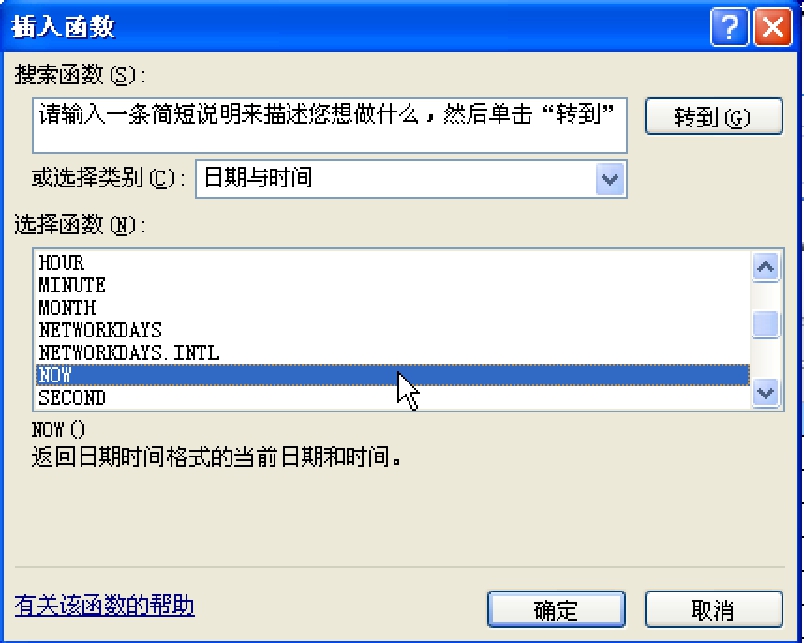
图4-62 “插入函数”对话框
(2)在“插入函数”对话框的“选择类别”中选择“日期与时间”类别;
(3)在“选择函数”列表框中选择“NOW”函数;
(4)由于该函数无需参数,所以在弹出的“函数参数”对话框中直接单击“确定”;
B2单元格将返回系统当前的日期和时间,单元格列宽不足,显示为“#######”,参照前例,设置单元格数据格式,只显示年月即可
(5)拖动B2单元格右下的角的“填充柄”下向填充。
2.求和计算
“应发工资”列数据采用求和函数计算得出。操作步骤如下:
(1)选中H2单元格;
(2)单击“开始”选项卡“编辑”组中的自动求和命令按钮 ,确认虚线框内为左侧三项数据,表示为自动对三个数求和,回车确认即可;
,确认虚线框内为左侧三项数据,表示为自动对三个数求和,回车确认即可;
由于函数中单元格引用为相对引用,其他各行中的“应发工资”数据可直接向下拖动H2单元格的填充柄,向下填充即可完成。
3.使用公式
◆ 计算“保险扣款”
“保险扣款”计算公式的编辑和操作,具体步骤如下:
(1)单击选定I2单元格;
(2)在“编辑栏”内输入等号“=”;
(3)按计算要求:保险扣款=应发工资*5%,这里直接输入H2*0.05,回车确认即可,单元格显示计算结果为45。
(4)同样,其他员工的“保险扣款”数据,拖动I2单元格填充柄向下填充即可完成。
◆ 计算“住房公积金”
“住房公积金”列可以同上操作处理完成,也可以使用下面的操作方法:
(1)单击选定I2单元格;
(2)在“编辑栏”内修改公式为:$H2*0.05,回车确认。对H2单元格采用混合引用方式;
(3)向右拖动I2单元格填充柄,复制公式到J2,然后再向下拖动填充柄完成两列数据的填充。
完成运算后的结果如图4-63所示。
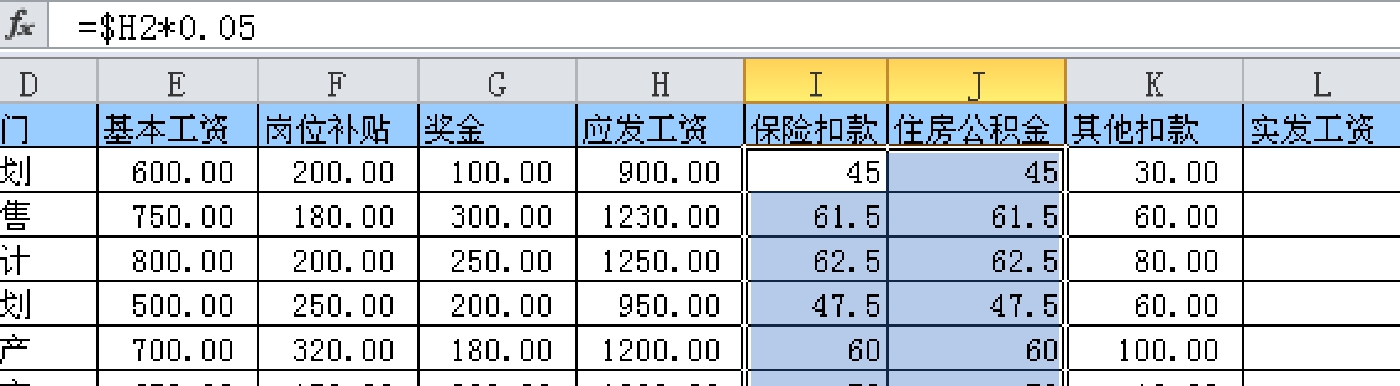
图4-63 计算公积金和保险捐款
◆ “实发工资”计算。
实发工资应该为应发工资扣除全部扣款后的数值,即:
实发工资=应发工资−保险扣款−住房公积金−其他扣款
操作步骤如下:
(1)单击L2单元格;
(2)在编辑栏内输入“=H2-I2-J2-K2”后回车确定;
(3)选定L2单元格,向下拖动其填充柄,向下填充。
4.设置数据格式
最后设置所有数字显示两位小数,排列整齐美观。
(1)选中表格数字区域;
(2)在工作表选中区域内单击鼠标右键,在弹出的快捷菜单中选择“设置单元格格式”命令,弹出“设置单元格格式”对话框;
(3)在“分类”栏中选择数字,确认“小数位数”为2;
(4)单击“确定”按钮。完成后如图4-64所示:
提示:注意工作簿的保存备份,有必要最好设置密码保护,确保数据安全。
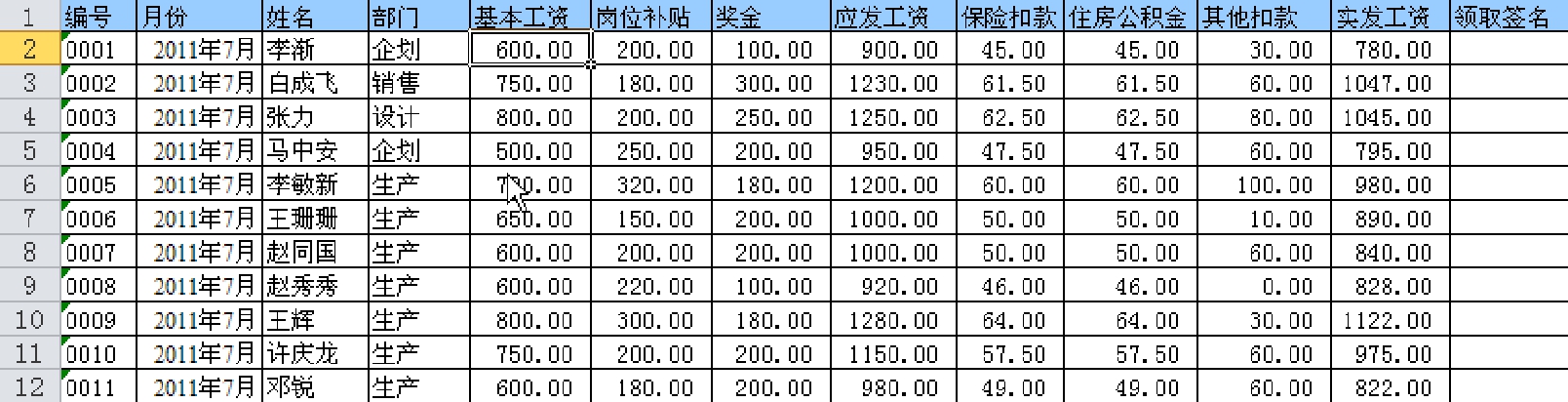
图4-64 工资表最后样式